집 >소프트웨어 튜토리얼 >사무용 소프트웨어 >단어 커닝 조정에 대해 알고 계시나요?
단어 커닝 조정에 대해 알고 계시나요?
- 王林앞으로
- 2024-03-19 20:34:301050검색
Word 문서를 매일 사용하다 보면 문자 간격을 조정해야 하는 상황이 발생할 수 있습니다. 이 기능은 조판 시 매우 중요하며 문서를 더욱 아름답고 전문적으로 보이게 만들 수 있습니다. 하지만 Word에 익숙하지 않은 일부 사용자의 경우 커닝 조정 방법을 모를 수도 있습니다. 오늘은 PHP 편집자 Banana가 Word의 커닝 기능을 자세히 소개하여 이 기술을 쉽게 익히고 문서 조판 수준을 향상시킬 수 있습니다!
1. 먼저 컴퓨터에서 워드 문서를 열고 문서에서 처리해야 할 텍스트를 선택합니다. 아래 그림과 같이
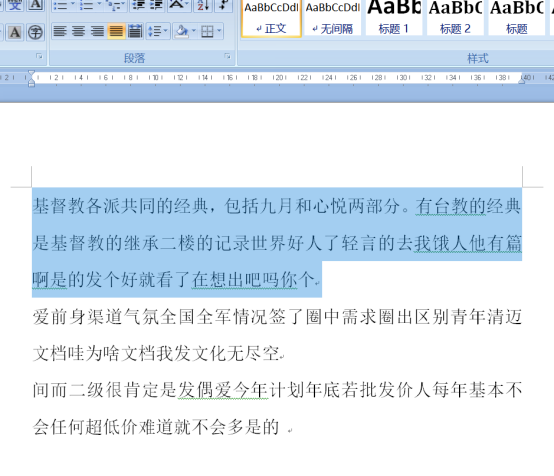
2. 그런 다음 시작 부분의 글꼴을 클릭하고 오른쪽 하단에 있는 작은 화살표를 클릭합니다. 아래 그림과 같이
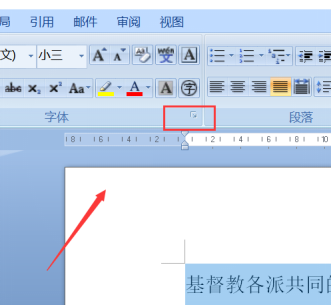
3. 글꼴 설정에서 오른쪽의 글꼴 간격을 선택합니다. 아래 그림과 같이
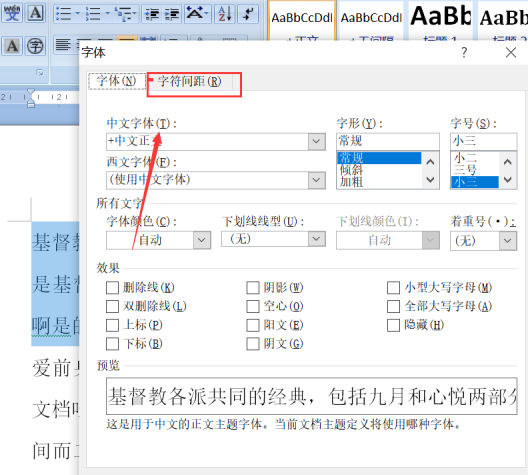
4. 문자 간격 설정 페이지에서 간격을 찾아 간격을 넓히거나 좁힐 수 있습니다. 아래 그림과 같이:
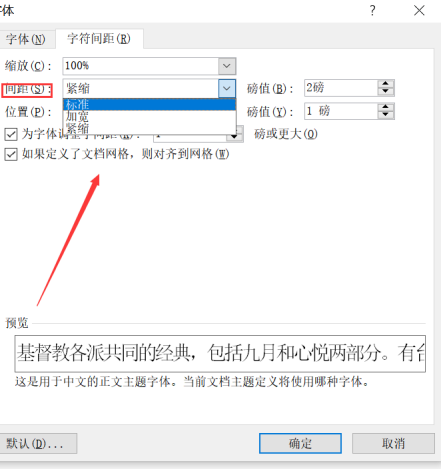
5. 그런 다음 오른쪽의 확장 및 조임 막대 값을 조정합니다. 이는 필요에 따라 조정할 수 있습니다. 조정이 완료되면 아래 확인 버튼을 클릭하세요. 아래 그림과 같이
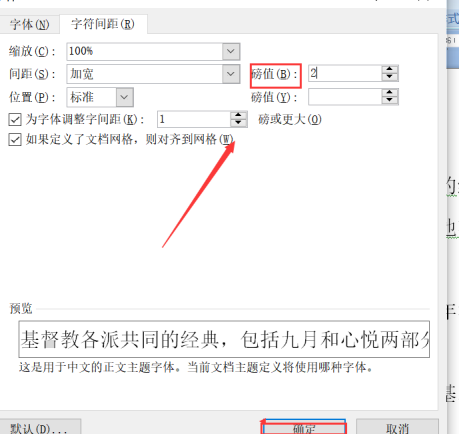
6. 그러면 첫 번째 문단과 두 번째 문단 사이의 글꼴 간격이 달라진 것을 알 수 있습니다. 조정이 필요합니다.

또 다른 방법:
1 먼저 조정할 텍스트를 선택한 후 마우스 오른쪽 버튼을 클릭하여 드롭다운 메뉴를 열고 드롭다운 메뉴에서 글꼴 설정 옵션을 찾습니다. 다운 메뉴. 아래 그림과 같이
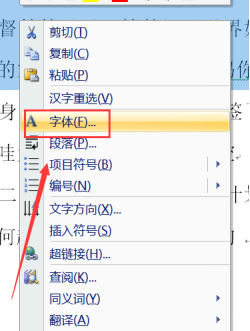
2. 글꼴 설정에서 오른쪽의 글꼴 간격을 선택합니다. 아래 그림과 같이
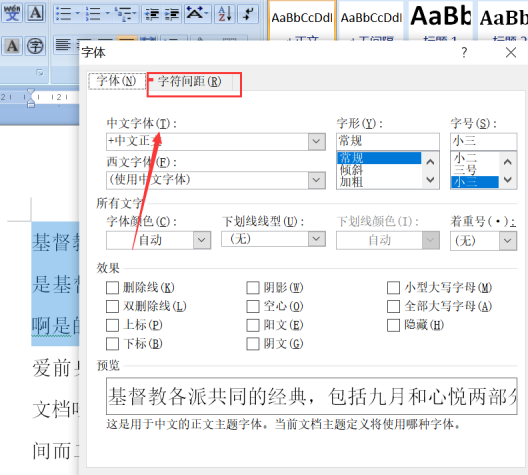
3. 문자 간격 설정 페이지에서 간격을 찾아 간격을 넓히거나 좁힐 수 있습니다. 아래 그림과 같이:
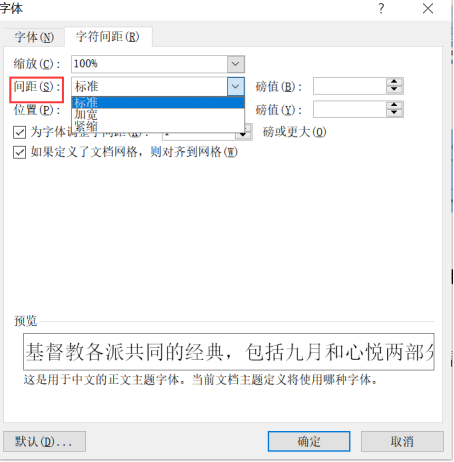
4. 그런 다음 오른쪽의 확장 및 조임 막대 값을 조정하며 이는 필요에 따라 조정할 수 있습니다. 조정이 완료되면 아래 확인 버튼을 클릭하세요. 아래 그림과 같이:
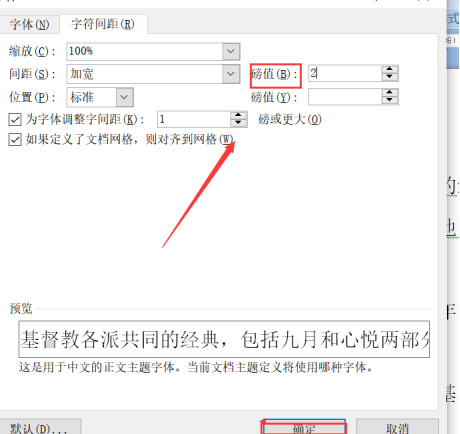
위 내용은 단어 커닝 조정에 대해 알고 계시나요?의 상세 내용입니다. 자세한 내용은 PHP 중국어 웹사이트의 기타 관련 기사를 참조하세요!

